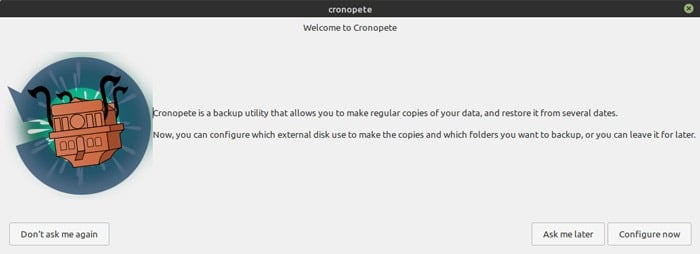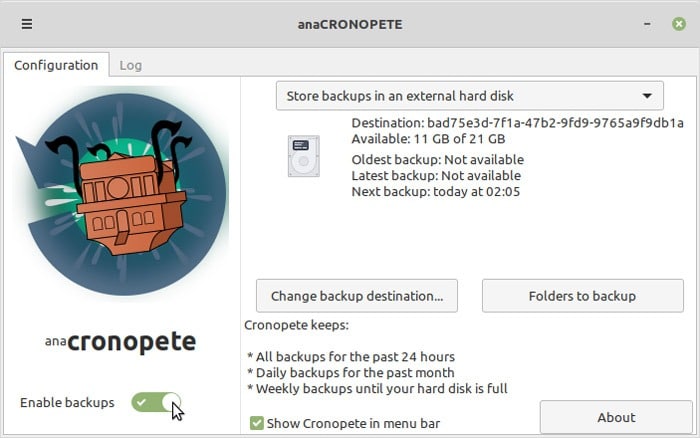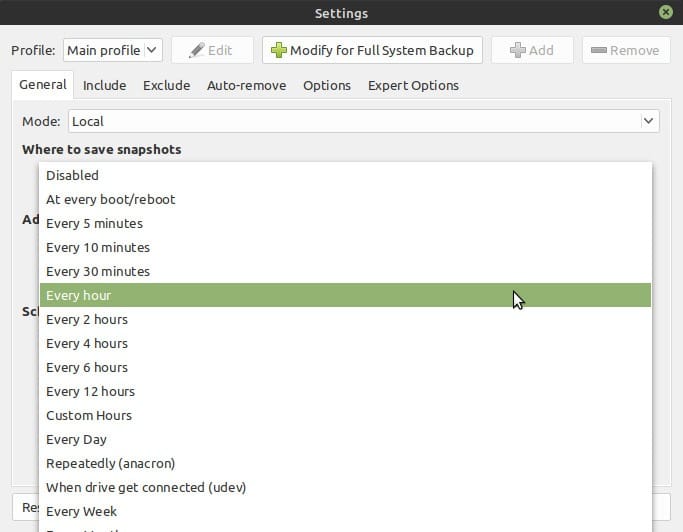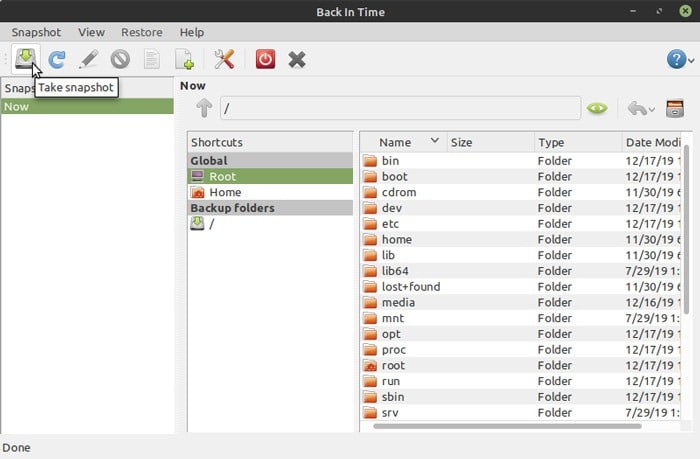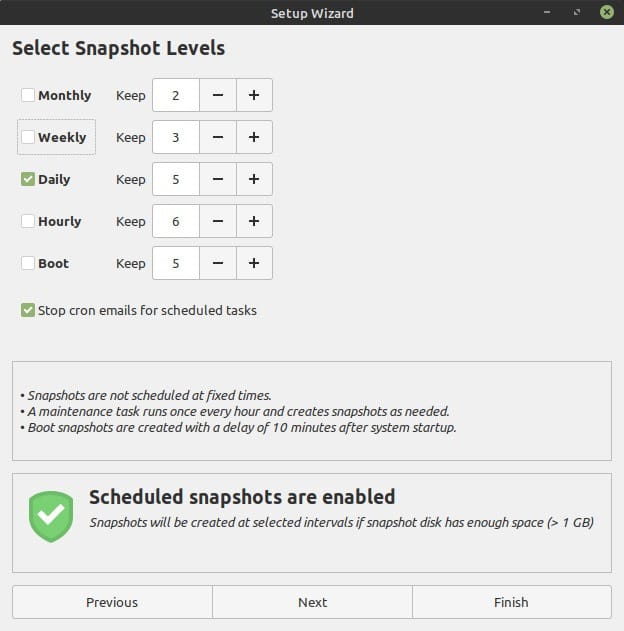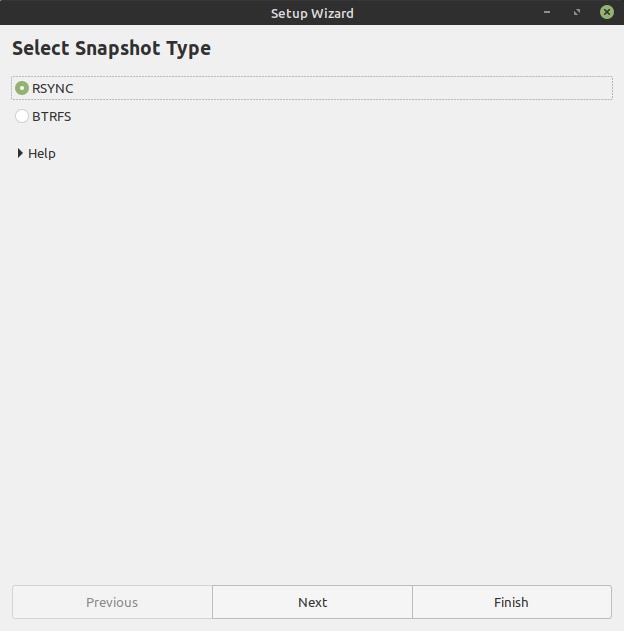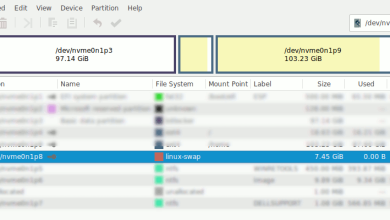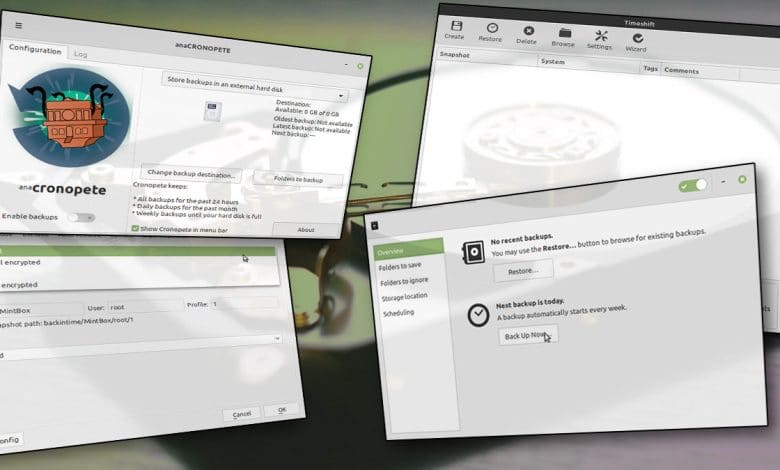
Il ne fait aucun doute que Time Machine d’Apple a rendu les sauvegardes courantes. Avant Time Machine, l’utilisateur moyen évitait les sauvegardes comme la peste – la procédure semblait trop compliquée, et elle gaspillait également un espace de stockage précieux.
Avec Time Machine, Apple a changé l’état d’esprit des gens, principalement grâce à sa simplicité : ajoutez un disque dur externe à votre ordinateur et vos fichiers – et votre système d’exploitation – seront à jamais en sécurité. Un clic et vous serez de retour avant que la catastrophe ne frappe.
C’est à ce moment-là que d’autres solutions de sauvegarde ont pris note de cette approche et ont décidé qu’elles devaient également privilégier la simplicité. Aujourd’hui, vous pouvez trouver certains des meilleurs d’entre eux sur Linux – ils sont même fournis en standard dans de nombreuses distributions ! Cependant, seuls quelques-uns sont aussi simples à utiliser que Time Machine d’Apple.
Ce qui suit est une petite sélection de certains des plus populaires qui, comme Time Machine, excellent pour vous permettre de prendre des instantanés de vos données où vous pourrez « revenir » plus tard et même automatiser entièrement la procédure.
Contenu
1. Déjà Dup
Déjà Dup est l’une des solutions de sauvegarde les plus simples disponibles et est la meilleure pour conserver des sauvegardes automatisées de vos fichiers personnels. S’il n’est pas déjà installé sur votre distribution et que vous utilisez une variante basée sur Ubuntu/Debian, vous pouvez le récupérer depuis le Centre logiciel ou en lançant un terminal et en entrant :
Vous pouvez configurer Déjà Dup pour sauvegarder vos précieux fichiers dans une approche simple 1-2-3. Il dispose d’un cryptage intégré et effectue des sauvegardes incrémentielles vous permettant de revenir à un moment précis et de les compresser pour économiser de l’espace. Vous n’avez pas besoin de modifier les options pour ces fonctionnalités. Déjà Dup peut stocker ses sauvegardes localement sur un partage distant ou un service cloud. Ou grâce à son intégration avec lui, partout où Nautilus a accès.
Malheureusement, la simplicité de Déjà Dup est aussi sa principale faiblesse. Il n’y a pas d’options de planification avancées et seulement des préréglages simples comme « quotidien » et « mensuel ». Ce n’est ni le plus simple ni le plus complet du lot. Cela ne veut pas dire que ce n’est pas une bonne alternative ou qu’il ne vaut pas votre temps. Seulement, en l’état, Déjà Dup n’excelle en rien. Et c’est dommage car, avec un assistant un peu mieux conçu ou en offrant plus d’options, le pendule pourrait basculer dans les deux sens, l’aidant à atteindre le sommet.
2. Cronopete
Le plus proche de tout programme est parvenu à cloner entièrement les fonctionnalités de Time Machine et, jusqu’à un certain point, Cronopete est également « ennuyeux » en ce sens que vous ne le trouverez probablement pas dans la plupart des centres de logiciels. Au lieu de cela, vous devez télécharger manuellement un fichier de package à partir du site de son auteur. Ce n’est pas vraiment un problème, mais dans des cas comme Cronopete, chaque négatif compte – car il y en a très peu !
La mise en place de Cronopete est une affaire ultra simple :
1. Choisissez s’il stockera les sauvegardes dans un dossier ou un disque dur externe.
2. Sélectionnez la destination de sauvegarde réelle. (Le disque dur externe est la méthode par défaut et préférée.)
3. Spécifiez les dossiers à sauvegarder.
4. Facultatif : activez l’option pour afficher son icône dans la barre de menus.
5. Activez les sauvegardes.
Comme Deja Dup, malheureusement, c’est aussi le problème : la partie « c’est ça » de l’équation. S’efforçant d’être aussi simple que Time Machine, Cronopete manque d’options telles que la planification détaillée ou la configuration de la limite de stockage. Il n’y a pas d’options sur le nombre de sauvegardes qu’il conservera ou combien elles devraient prendre. Vous pouvez uniquement inclure et exclure des dossiers de ses sauvegardes et définir un intervalle de temps (en heures) entre les sauvegardes.
La restauration des sauvegardes est encore plus simple : vous pouvez naviguer dans une chronologie de dossiers qui se chevauchent qui affichent le contenu de chaque sauvegarde et, en un clic, revenir à n’importe quel moment dans le temps.
Cronopete vise à être un clone direct de Time Machine pour Linux, et il réussit à cet égard. Cependant, cela ressemble à une opportunité manquée – rechercher la simplicité signifie manquer d’options de base qui sont une donnée dans d’autres applications de sauvegarde.
3. Retour dans le temps
Cronopete et Deja Dup peuvent se sentir trop restrictifs dans leur simplicité. D’autres solutions de sauvegarde sont à l’opposé : elles offrent une myriade d’options que l’utilisateur moyen trouverait inutiles.
Back in Time est un bon compromis. Il peut être aussi simple à utiliser que Cronopete et Deja Dup, si vous ignorez ses paramètres – les valeurs par défaut sont plus que correctes pour les utilisateurs moyens. En plus de choisir une destination et les dossiers à sauvegarder, vous pouvez laisser les autres tels quels et commencer à utiliser l’application ou vous assurer que la planification est activée et l’oublier.
Pour l’installer sur des distributions compatibles avec Ubuntu et Mint, utilisez :
Si vous modifiez ses options, Back in Time vous permet de définir quand prendre de nouveaux instantanés en fonction d’une plage de valeurs prédéfinies – allant de « toutes les 5 minutes » à « Quand le lecteur est connecté (udev) » – ou de définir votre propres heures personnalisées. Vous pouvez restreindre le nombre d’instantanés qu’il conserve par jour, semaine, mois ou année. Vous pouvez choisir quand il supprimera les anciens instantanés en fonction de l’espace libre restant. Si vous utilisez un ordinateur portable ou un PC plus ancien, vous pouvez définir si le programme s’arrêtera sur batterie et ne prendra qu’un instantané à la fois pour éviter de surcharger votre processeur. Il peut également effectuer des sauvegardes complètes du système, vous permettant de restaurer votre système d’exploitation complet à un point antérieur – même si nous admettons que nous n’avons pas testé cette fonctionnalité.
Vous pouvez également l’utiliser « manuellement » en lançant une procédure de sauvegarde en cliquant sur un bouton. Pour revenir à une sauvegarde précédente, il suffit de la sélectionner et de la restaurer.
La disponibilité de plus d’options rend Back in Time plus compliqué qu’il ne l’est, car il ne les cache pas. Son interface est plus proche d’un programme de sauvegarde typique, comprend un gestionnaire de fichiers et peut sembler étrangère à quiconque s’attendait à un clone de Time Machine.
Il convient également de noter que sa prise en charge des sauvegardes du système complet est limitée dans la mesure où elles ne peuvent être restaurées que sur les mêmes disques physiques avec la même structure de partition. Cela signifie qu’il est idéal pour restaurer votre système sur votre matériel existant, mais pas si vous souhaitez tout sauvegarder avant une mise à niveau du disque dur.
4. Décalage temporel
Timeshift est puissant mais ridiculement simple à utiliser. Vous pouvez l’installer sur Ubuntu et les distributions compatibles via son référentiel officiel :
Timeshift vous guide à travers toutes ses options en les présentant comme un assistant facile à suivre. Vous sélectionnez l’emplacement de stockage des sauvegardes, leur fréquence, les répertoires qu’elles incluront et vous êtes prêt. Vous pouvez attendre que Timeshift fasse son action ou démarrer manuellement un processus de sauvegarde en cliquant sur « Créer ».
La restauration d’une sauvegarde est tout aussi simple : cliquez sur « Restaurer », sélectionnez l’instantané et vous avez terminé. S’il s’agit d’un instantané complet du système d’exploitation, un redémarrage sera nécessaire pour l’achèvement du processus. Il convient de noter qu’avec Timeshift, nous avons essayé une sauvegarde et une restauration complètes d’une nouvelle installation Linux Mint propre et n’avons rencontré aucun problème.
Nous sommes désolés de ne pas avoir eu l’occasion de vérifier sa prise en charge de BTRFS car nous n’avions pas de système d’exploitation installé sur un disque dur avec ce format. Et nous sommes désolés car nous aimerions voir en action comment Timeshift tire parti des fonctionnalités intégrées de BTRFS. Cela permet la création et la restauration instantanées de sauvegardes qui sont des copies parfaites, octet par octet, du système.
Le problème avec cette approche est qu’elle ne fonctionne à merveille que pour revenir à un état précédent puisque les instantanés BTRFS sont stockés sur le même volume. Si ce disque dur tombe en panne, le contenu d’origine et les sauvegardes disparaissent. Cela signifie que l’option BTRFS finit par avoir un objectif différent des sauvegardes classiques. Si vous souhaitez que vos fichiers soient sauvegardés, le terme signifiant stocké sur un support de stockage différent pour plus de sécurité, vous devez également configurer un processus de sauvegarde secondaire pour cela. Heureusement, Timeshift peut le faire aussi, il n’est donc pas nécessaire de chercher ailleurs pour cela.
Emballer
Ce qui précède est un petit sous-ensemble de toutes les solutions de sauvegarde disponibles dans le domaine Open Source. Pourtant, ils sont parmi les protagonistes, principalement pour leur facilité d’utilisation et leur approche centrée sur l’utilisateur. Au besoin, vous pouvez utiliser des solutions plus compliquées qui sont également optimales pour sauvegarder de nombreux ordinateurs sur un réseau vers un serveur central ou pour la gestion à distance des sauvegardes, la prise en charge d’autres systèmes d’exploitation, les options de clonage de partitions et bien plus encore. La grande majorité des utilisateurs, cependant, seront d’accord avec l’un des quatre ci-dessus qui vont de l’approche ultra-simple « cliquez ici pour sauvegarder » de Cronopete aux options détaillées de Back In Time.
Cet article est-il utile ? Oui Non